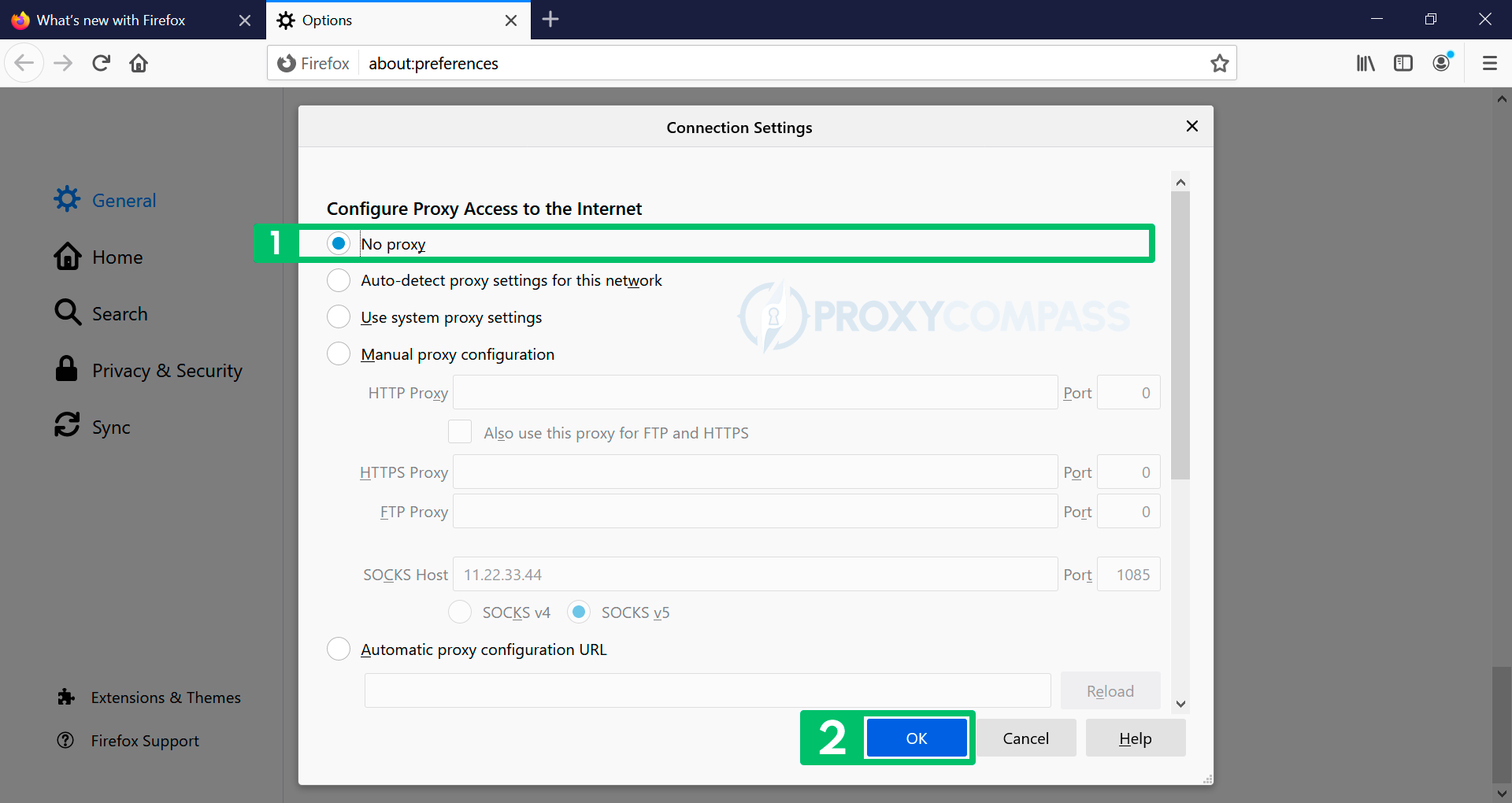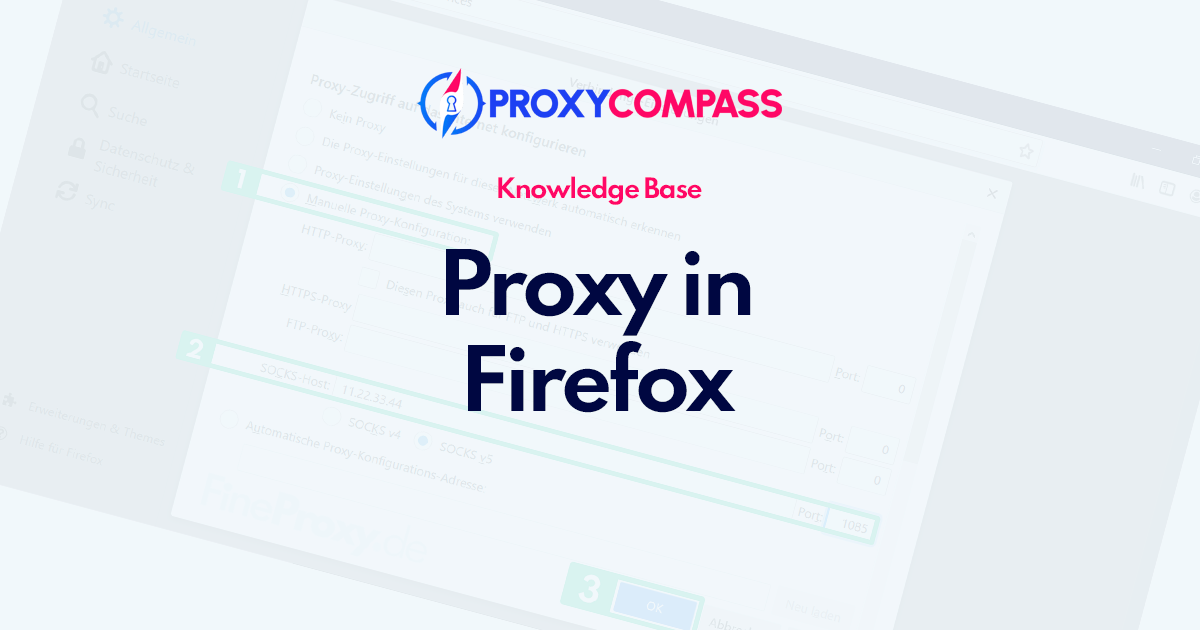
Lý do phổ biến nhất để sử dụng máy chủ proxy, hay còn gọi là proxy, là ẩn danh. Lý do là vì chúng có thể được sử dụng để ẩn địa chỉ IP của người dùng. Vì việc sử dụng proxy cho phép thay đổi vị trí địa lý được cho là của người dùng, nên chúng thường được sử dụng để tránh việc chặn các trang web ở một số quốc gia. Tuy nhiên, proxy cũng thường được sử dụng để tăng tốc độ và tiết kiệm băng thông trên mạng để người dùng trên mạng có thể truy cập Internet nhanh chóng và dễ dàng.
Để tìm hiểu thêm, hãy đọc bài viết 'Khong biet‘.
Trong hướng dẫn này, chúng tôi sẽ hướng dẫn và chỉ cho bạn cách thiết lập máy chủ proxy để hoạt động trong trình duyệt Mozilla Firefox. Bạn có thể sử dụng mục lục có thể nhấp để điều hướng nhanh đến phần mong muốn của bài viết.
Thiết lập Proxy HTTP & SOCKS trong Mozilla Firefox
Quan trọng. không giống Chrome, Opera, Và MS Edge, trình duyệt Mozilla Firefox có cài đặt mạng trình duyệt nội bộ riêng. Điều này có nghĩa là việc nhập dữ liệu máy chủ proxy (Địa chỉ IP và cổng) vào cài đặt Firefox sẽ chỉ ảnh hưởng đến hoạt động của chính trình duyệt đó. Tất cả các chương trình khác trên thiết bị của bạn sẽ tiếp tục hoạt động theo cài đặt mạng của hệ điều hành Windows, Linux hoặc macOS.
Tính năng đặc biệt thứ hai của trình duyệt Firefox là nó hỗ trợ đầy đủ giao thức SOCKS, bao gồm cả phiên bản tiên tiến nhất của nó, SOCKS5. Điều này có nghĩa là bạn không cần phải cài đặt bất kỳ tiện ích bổ sung nào để làm việc với giao thức phổ biến nhất HTTP hoặc SOCKS giao thức proxy trong trình duyệt Firefox.
Hướng dẫn nhanh để định cấu hình máy chủ proxy trong Firefox
Dưới đây là hướng dẫn nhanh để thiết lập máy chủ proxy trong Firefox trên Windows, Mac và Linux.
Proxy trong Mozilla Firefox trên Windows:
- Mở Firefox và nhấp vào nút menu (ba dòng ngang) ở góc trên cùng bên phải.
- Đi tới Tùy chọn và nhấp vào biểu tượng Nâng cao ở bên trái cửa sổ Tùy chọn.
- Nhấp vào tab Mạng ở trên cùng rồi nhấp vào nút Cài đặt bên dưới Kết nối.
- Trong cửa sổ Cài đặt kết nối, chọn Cấu hình proxy thủ công và nhập chi tiết máy chủ proxy bao gồm địa chỉ IP và số cổng.
- Đánh dấu vào ô bên cạnh “Sử dụng máy chủ proxy này cho tất cả các giao thức” và nhấp vào OK để lưu cài đặt.
Proxy trong Mozilla Firefox trên macOS:
- Mở Firefox và nhấp vào Firefox trong thanh menu ở đầu màn hình.
- Chọn Tùy chọn từ menu thả xuống.
- Ở bên trái màn hình, nhấp vào bộ chọn Chung.
- Cuộn xuống cuối cửa sổ và nhấp vào Cài đặt trong phần Cài đặt mạng.
- Trong cửa sổ Cài đặt kết nối, chọn Cấu hình proxy thủ công và nhập chi tiết máy chủ proxy bao gồm địa chỉ IP và số cổng.
- Đánh dấu vào ô bên cạnh “Sử dụng máy chủ proxy này cho tất cả các giao thức” và nhấp vào OK để lưu cài đặt.
Proxy trong Mozilla Firefox trên Linux:
- Mở Firefox và nhấp vào nút menu (ba dòng ngang) ở góc trên cùng bên phải.
- Đi tới Tùy chọn và nhấp vào biểu tượng Nâng cao ở bên trái cửa sổ Tùy chọn.
- Nhấp vào tab Mạng ở trên cùng rồi nhấp vào nút Cài đặt bên dưới Kết nối.
- Trong cửa sổ Cài đặt kết nối, chọn Cấu hình proxy thủ công và nhập chi tiết máy chủ proxy bao gồm địa chỉ IP và số cổng.
- Đánh dấu vào ô bên cạnh “Sử dụng máy chủ proxy này cho tất cả các giao thức” và nhấp vào OK để lưu cài đặt.
Cần lưu ý rằng các bước có thể thay đổi đôi chút tùy thuộc vào phiên bản Firefox và hệ điều hành đang sử dụng.
Hướng dẫn chi tiết về cách thiết lập proxy trong Firefox
Các bước thiết lập proxy trong trình duyệt Firefox
- Mở menu cài đặt trình duyệt bằng cách nhấp vào ba sọc ngang ở góc trên bên phải màn hình rồi vào mục menu “Tùy chọn“.
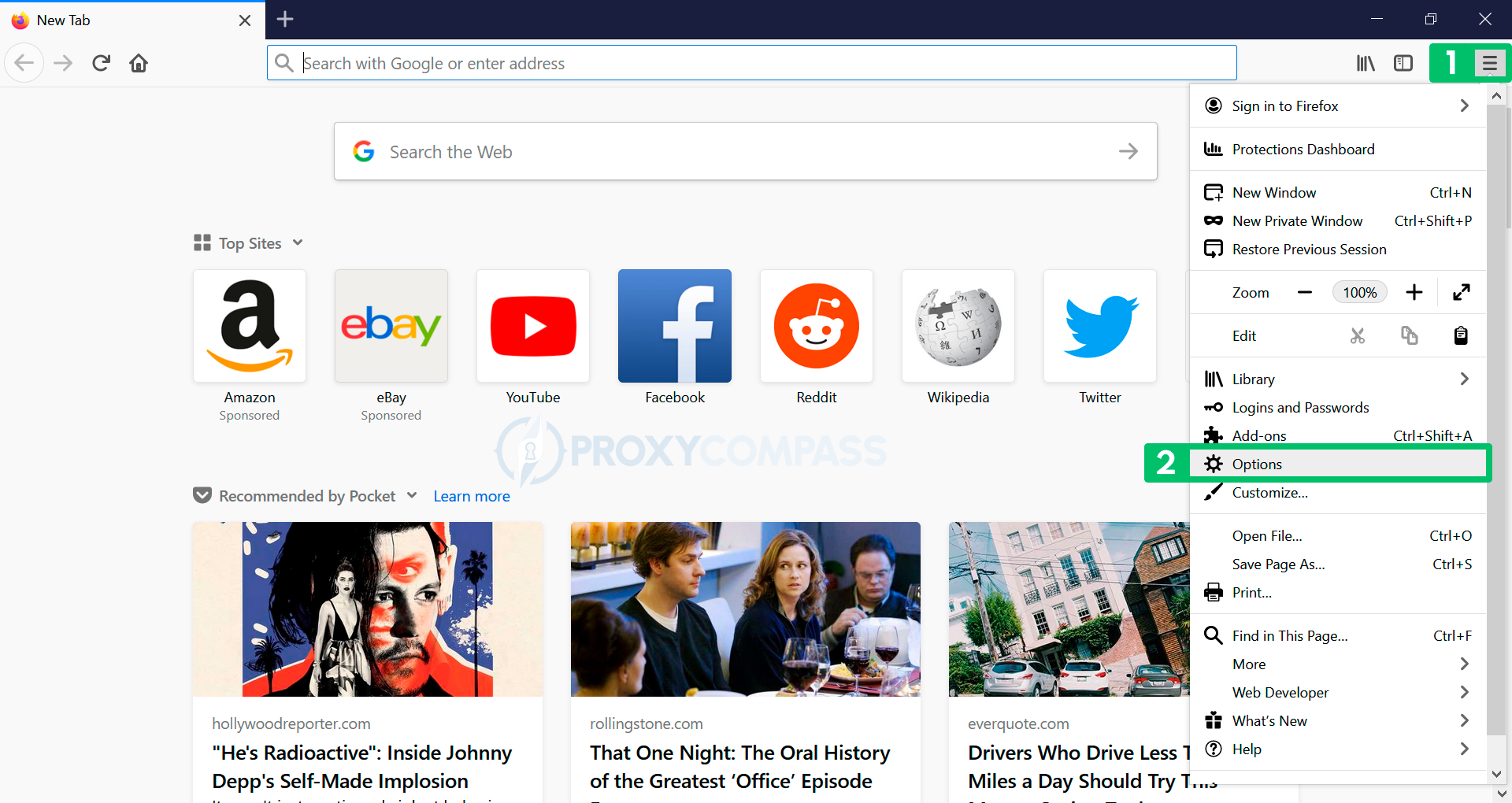
- Toàn bộ menu cài đặt trình duyệt được hiển thị.
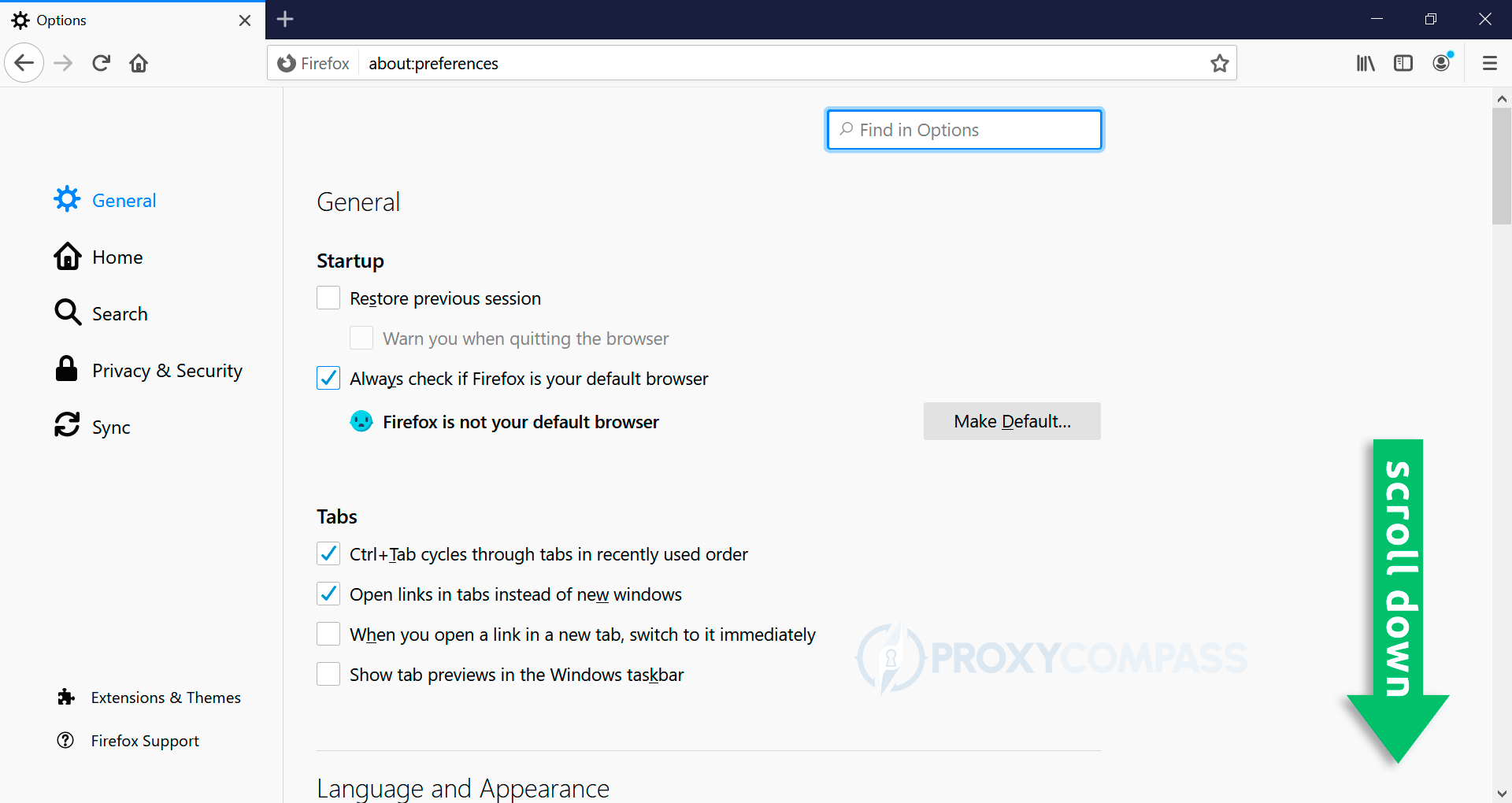
- Di chuyển đến “Thiết lạp mạng lưới” ở phía bên phải của menu và nhấp vào “Cài đặt…" cái nút.
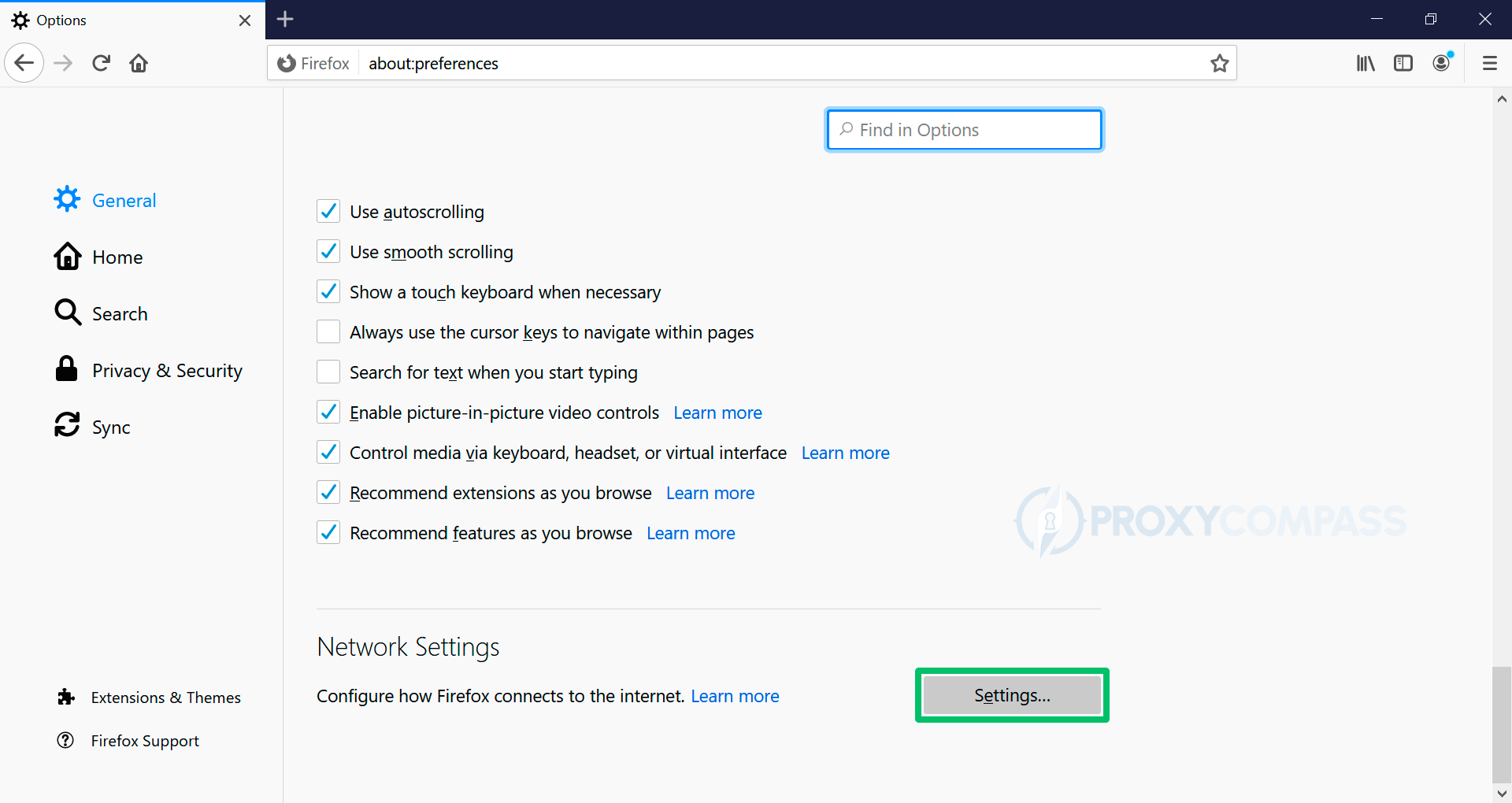
- Không giống như các trình duyệt khác, Mozilla Firefox thực sự có thể sử dụng proxy, tức là không cần sử dụng cài đặt hệ thống Windows.
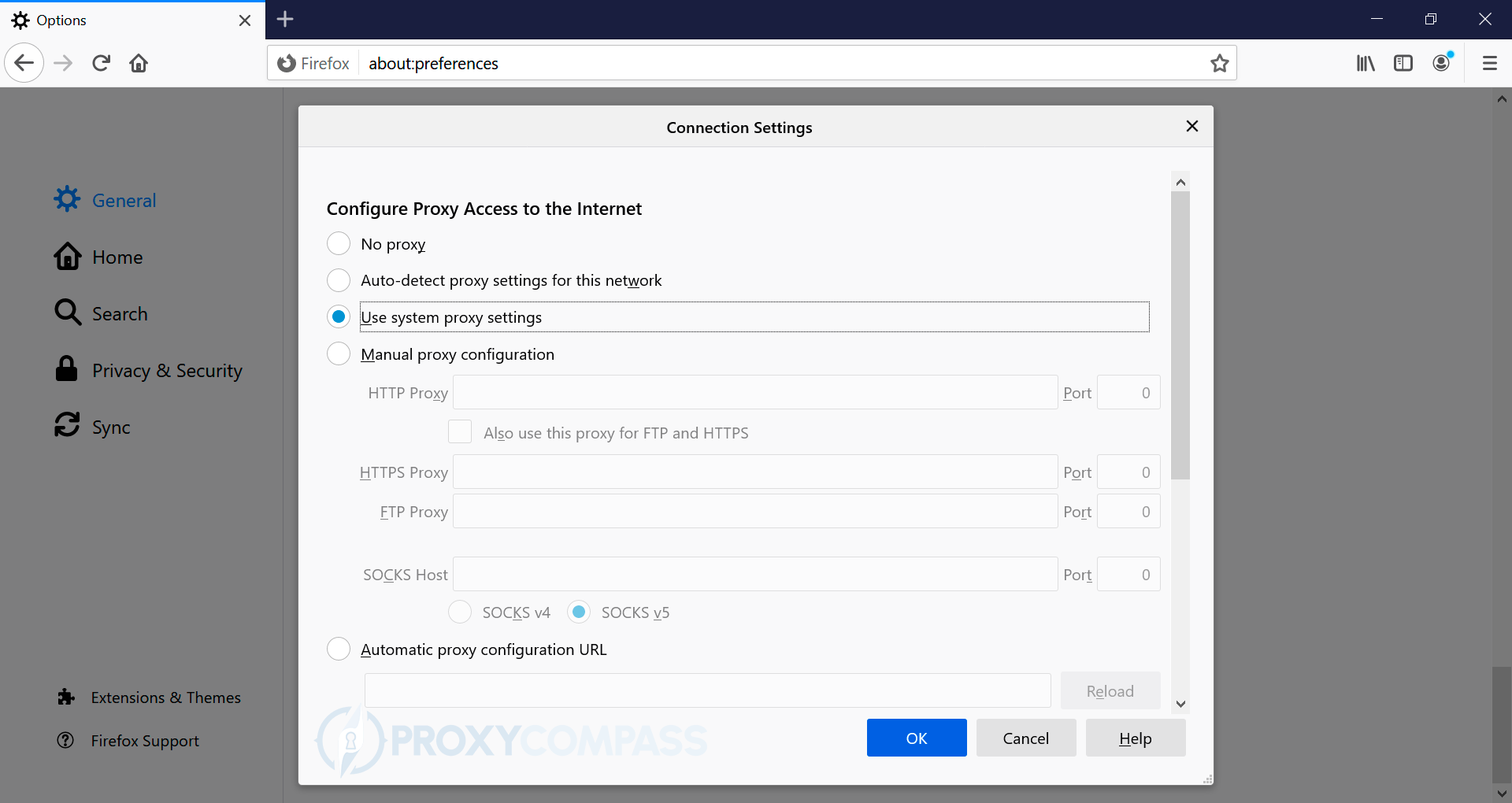
- Để định cấu hình việc sử dụng máy chủ proxy qua HTTP/HTTPS, hãy chọn mục “Cấu hình proxy thủ công“. Nhập dữ liệu nhận được từ nhà cung cấp proxy vào phần “Http Proxy" Và "Hải cảng” dòng, tức là địa chỉ IP proxy và cổng. Sau đó lưu các thay đổi bằng cách nhấp vào “ĐƯỢC RỒI" cái nút.
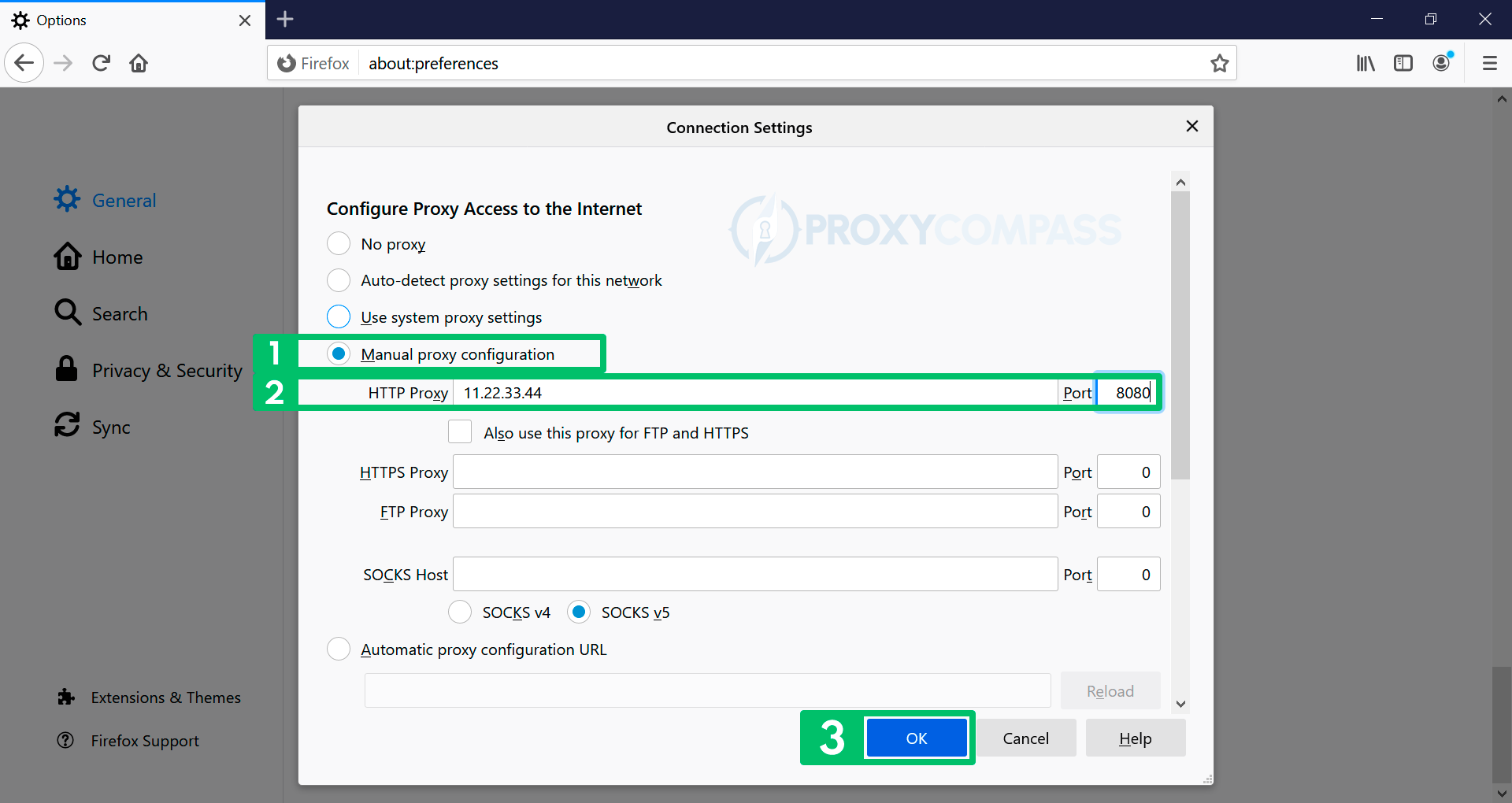
- Để định cấu hình việc sử dụng máy chủ proxy thông qua giao thức SOCKS, hãy chọn mục “Cấu hình proxy thủ công“. Nhập dữ liệu nhận được từ nhà cung cấp proxy vào phần “Máy chủ SOCKS" Và "Hải cảng” các trường, tức là địa chỉ IP proxy và cổng.
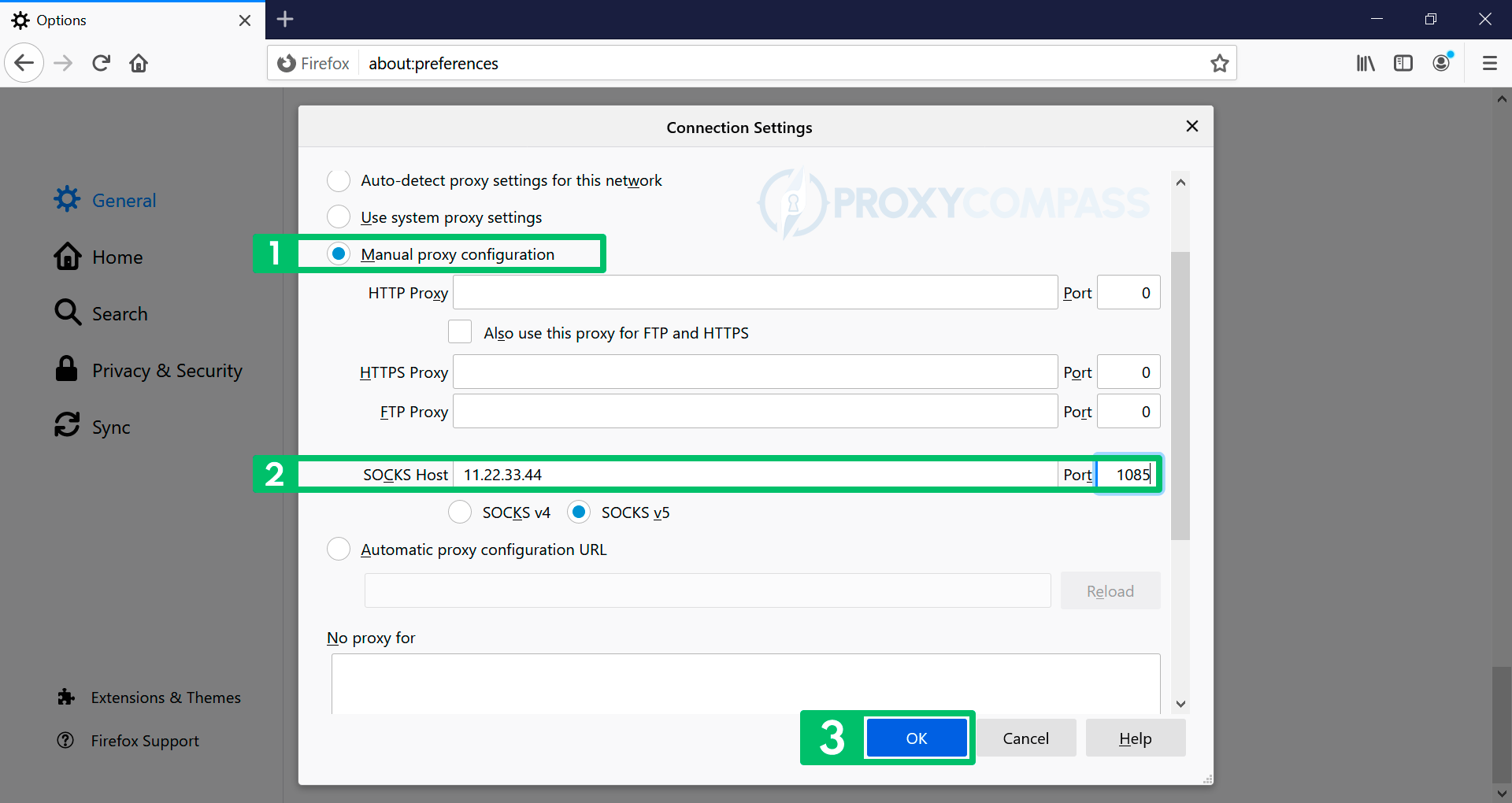
Tùy thuộc vào phiên bản của giao thức SOCKS được máy chủ proxy của bạn hỗ trợ, hãy chọn mục “SOCKS v4" hoặc "SOCKS v5“. Sau đó lưu các thay đổi bằng cách nhấp vào “ĐƯỢC RỒI" cái nút.
Vô hiệu hóa proxy trong Firefox
Để tắt hoàn toàn proxy trong Firefox, bạn phải thay đổi trường tùy chọn trong “Định cấu hình quyền truy cập proxy vào Internet” phần tới “Không có proxy“.
Bạn có thể kiểm tra xem các thay đổi IP có hiệu lực hay không bằng cách đi tới Khám phá địa chỉ IP trang.
Lưu ý rằng kể từ thời điểm này, tất cả các kết nối đến trang web sẽ được thực hiện từ địa chỉ IP thực của bạn mà không cần sử dụng máy chủ proxy.